tp link路由器云路由器 有线能上网,无线上不了怎么办?tplink路由器设置
tplink 2017-8-21 2:39:5 tplink 次浏览
![]()
设置好路由器后,有线连接路由器的终端都可以正常上网,无线连接的终端不能上网,但无线终端上面的无线网络连接是已连接的状态。
![]()
请按照以下方法排查:
![]()
可能原因:无线终端上的无线网络连接虽然显示已连接,但实际和路由器是不通的。
解决办法:建议删除无线终端上的无线配置文件,重新搜索并连接路由器的无线信号试下,删除无线配置文件的方法请点击参考:![]()
![]()
可能原因:无线终端上配置的IP地址等网络参数不正确。
解决办法:将无线终端的网络参数设置为自动获取,如果您不清楚如何设置无线终端自动获取IP地址,请点击参考:![]()
如果电脑已经是自动获取IP地址,但获取到的IP地址为169.254.x.x,请把电脑对应的 无线连接 禁用后再启用。
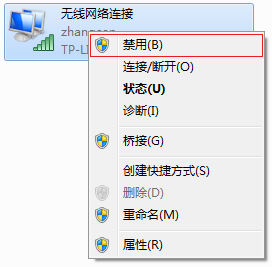
注意:如果路由器DHCP服务器是处于 不启用 状态,需要手动给电脑配置正确的IP地址、子网掩码、网关和DNS信息。
![]()
可能原因:路由器里面开启了上网时间设置功能,限制了内网终端的上网时间。
解决办法:关闭上网时间设置功能。设置方法如下:
登录路由器管理界面,点击 设备管理,在已连设备的下面点击 管理。如下图所示:
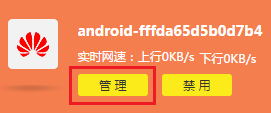
将 上网时间设置 里面已经添加的条目删除,如下图所示:
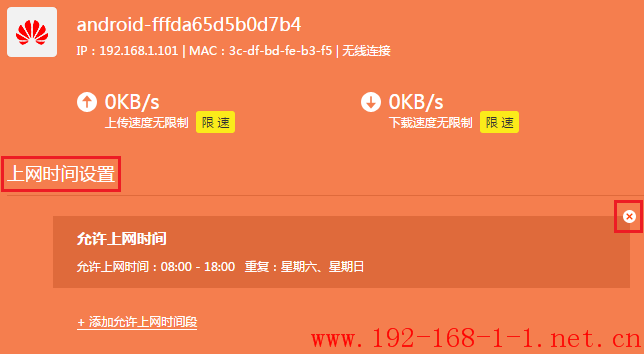
完成上述操作,可尝试打开网页测试上网。
![]()
可能原因:距离较远或者障碍物导致无线信号太弱,或者是无线干扰比较严重,都可能会导致无线终端上网不正常。
解决办法:可以将无线终端和路由器放近点,尽量避开障碍物;无线路由器及上网终端设备尽量远离无线干扰设备,如微波炉、无绳电话、无线鼠标等。
如果周围其他无线路由器较多,可以尝试修改无线路由器的信道,修改信道的方法为:登录路由器的管理界面,点击 路由设置 >> 无线设置,将 无线信道 固定,点击 保存 即可。建议分别使用为1、6、11信道尝试,如下图所示:
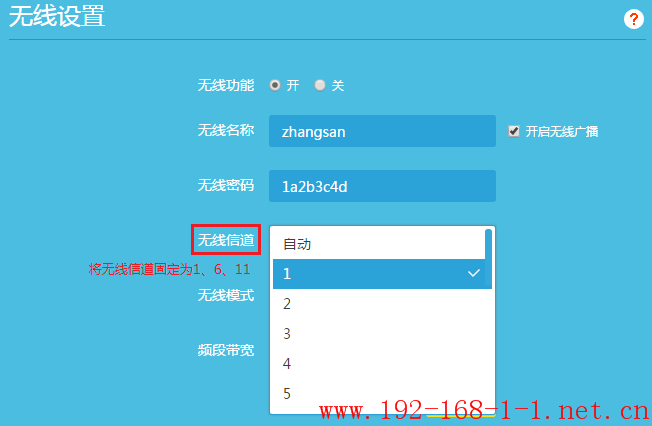
![]()
可能原因:浏览器设置不当。
解决办法:检查浏览器设置,检查方法如下:
禁用拨号连接:打开IE浏览器,点击 工具 >> Internet选项,选择 连接 >> 从不进行拨号连接。
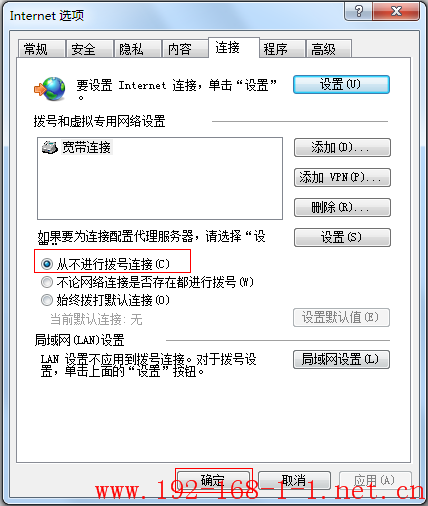
禁用网络代理:点击 工具 >> Internet选项,选择 连接 >> 局域网设置,确保三个选项均未勾选,并点击 确定。回到上一个Internet选项对话框,点击 确定。
设置完毕,尝试打开浏览器上网。
![]()
可能原因:终端问题,如终端系统问题。
解决办法:尝试更换其他的无线终端对比测试,如果其他的无线终端可以上网,那么可能是该无线终端的问题(可以连接其他的无线路由器上网进行确认),如果其他无线终端也不能上网,可以尝试将路由器复位重新设置。